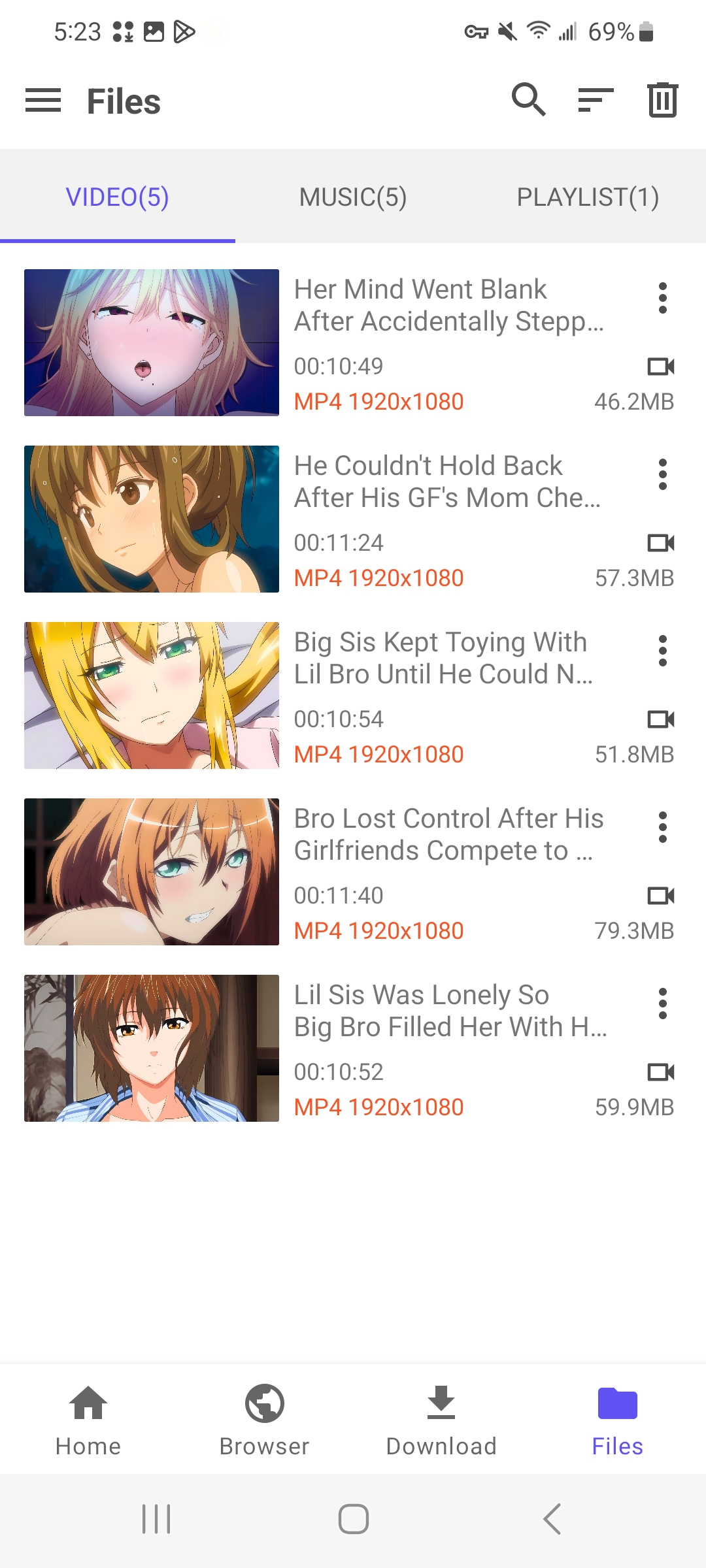如何在 Android 上下载和转换视频?
Meget Converter 的 Android 版本提供了一种无缝的方式,可以将视频或整个播放列表从各种平台直接下载并转换到您的 Android 设备。以下是帮助您完成此过程的分步指南:
1. 下载并安装 Meget Converter Android 版本
下载Meget Android版本,然后按照提示将其安装到手机上。
找到下载的 Meget .apk 文件,单击它,然后点击 安装 按钮来启动该进程。
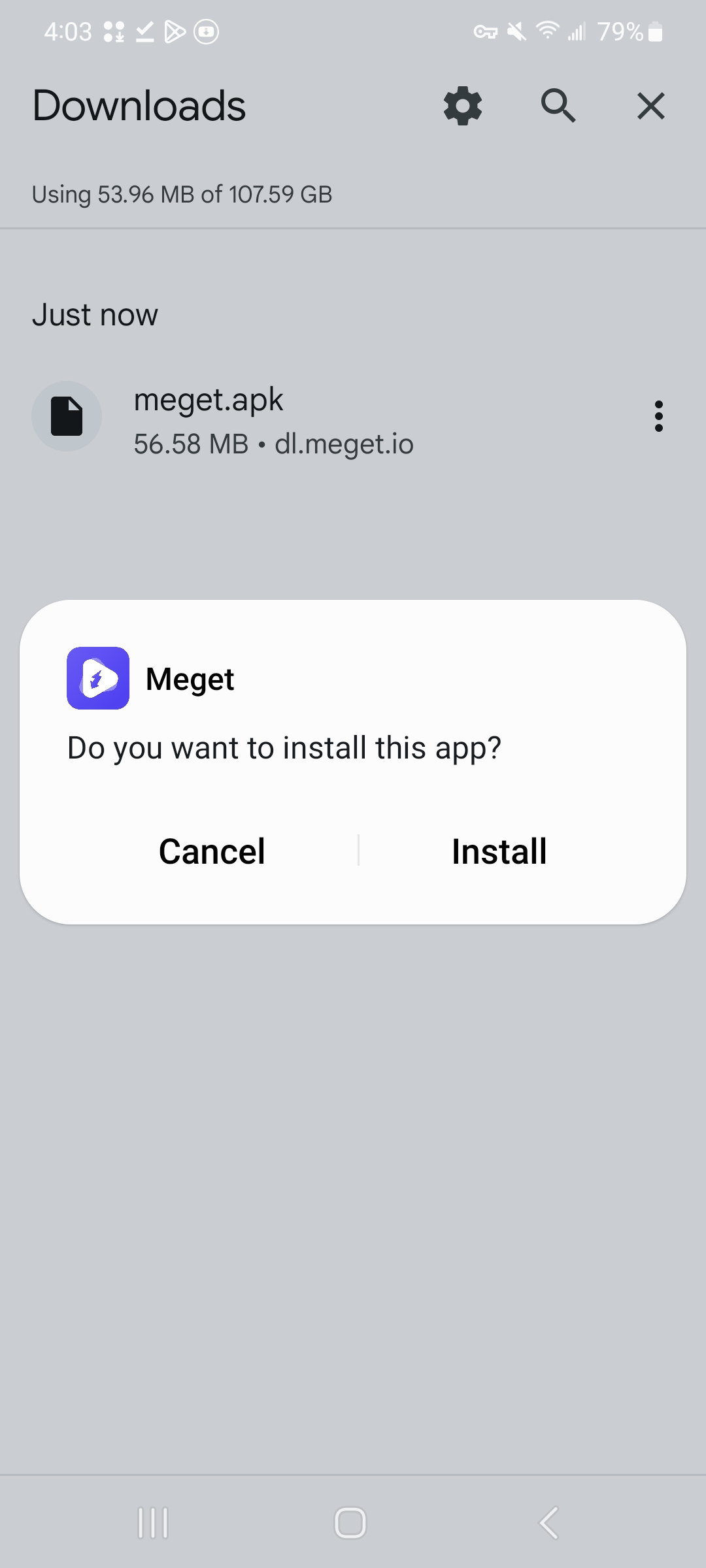
安装完成后,点击 打开 启动 Meget 应用程序或在主屏幕或应用程序抽屉中找到它。
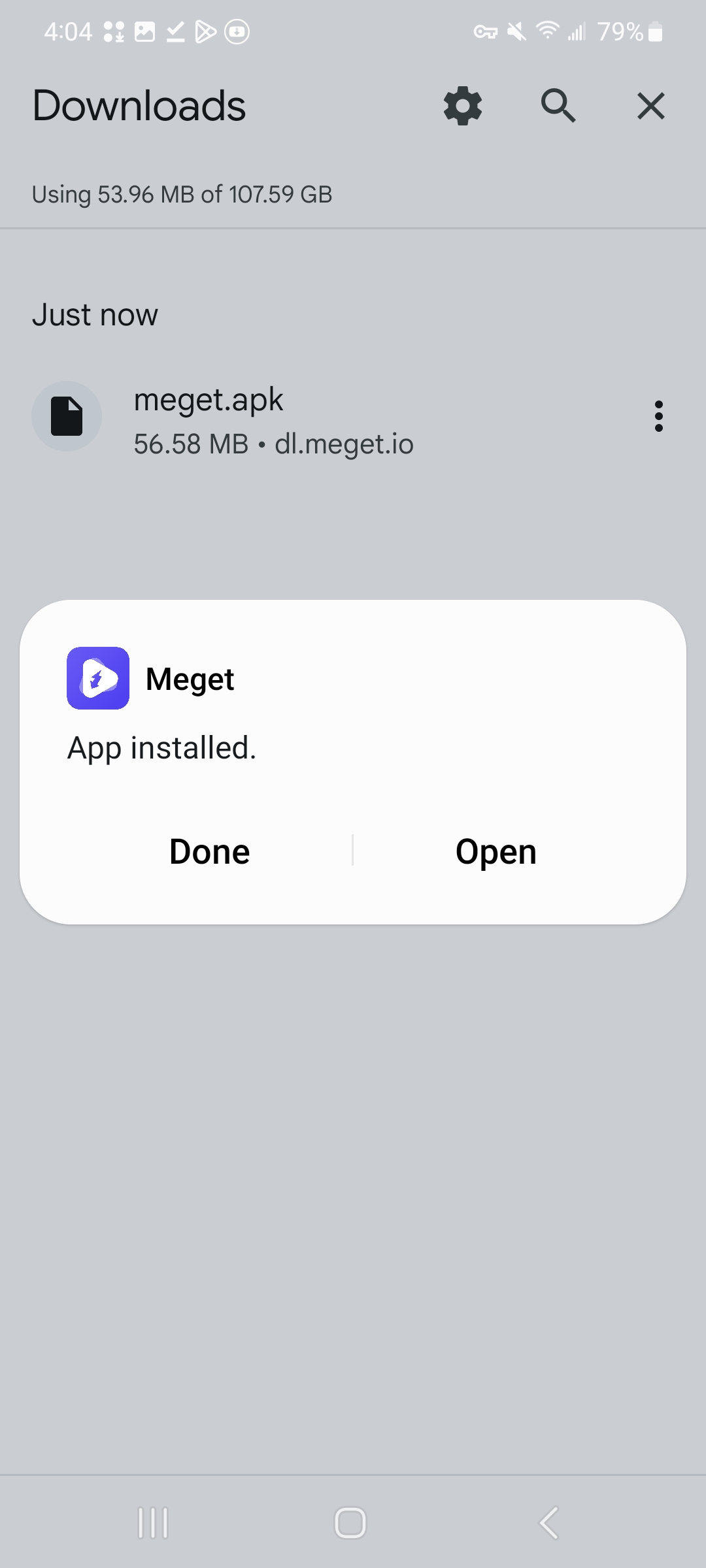
2. 注册/注销纯Android版本
要解锁 Meget Converter Android 版本上的高级功能,您需要从软件定价页面购买许可证密钥并使用您的密钥进行注册。
在应用程序的主菜单中,找到并点击 登记 按钮。
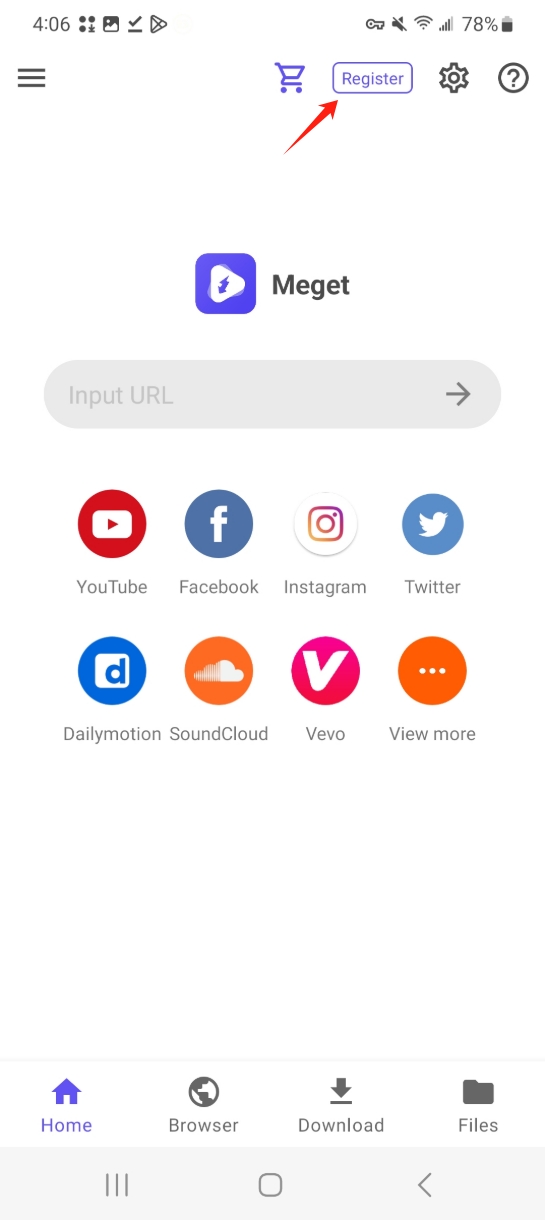
输入 许可证密钥 输入您通过电子邮件收到的许可证密钥。输入许可证密钥后,点击 登记 按钮,然后应用程序将验证许可证密钥。
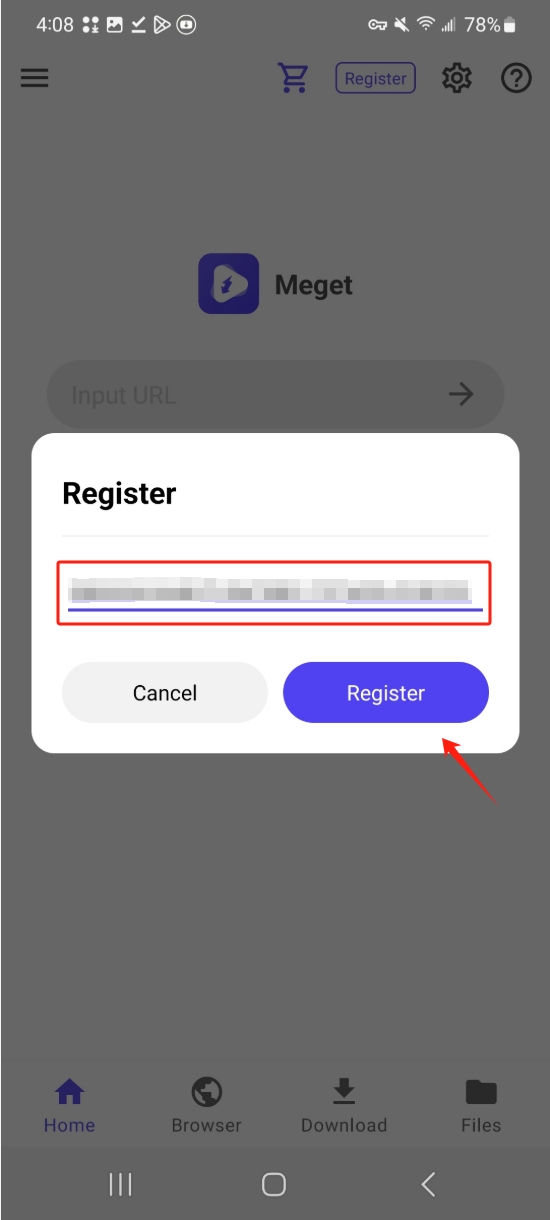
一旦成功注册,您将能够访问 Meget Converter 的所有高级功能,包括无限制的下载和转换选项。
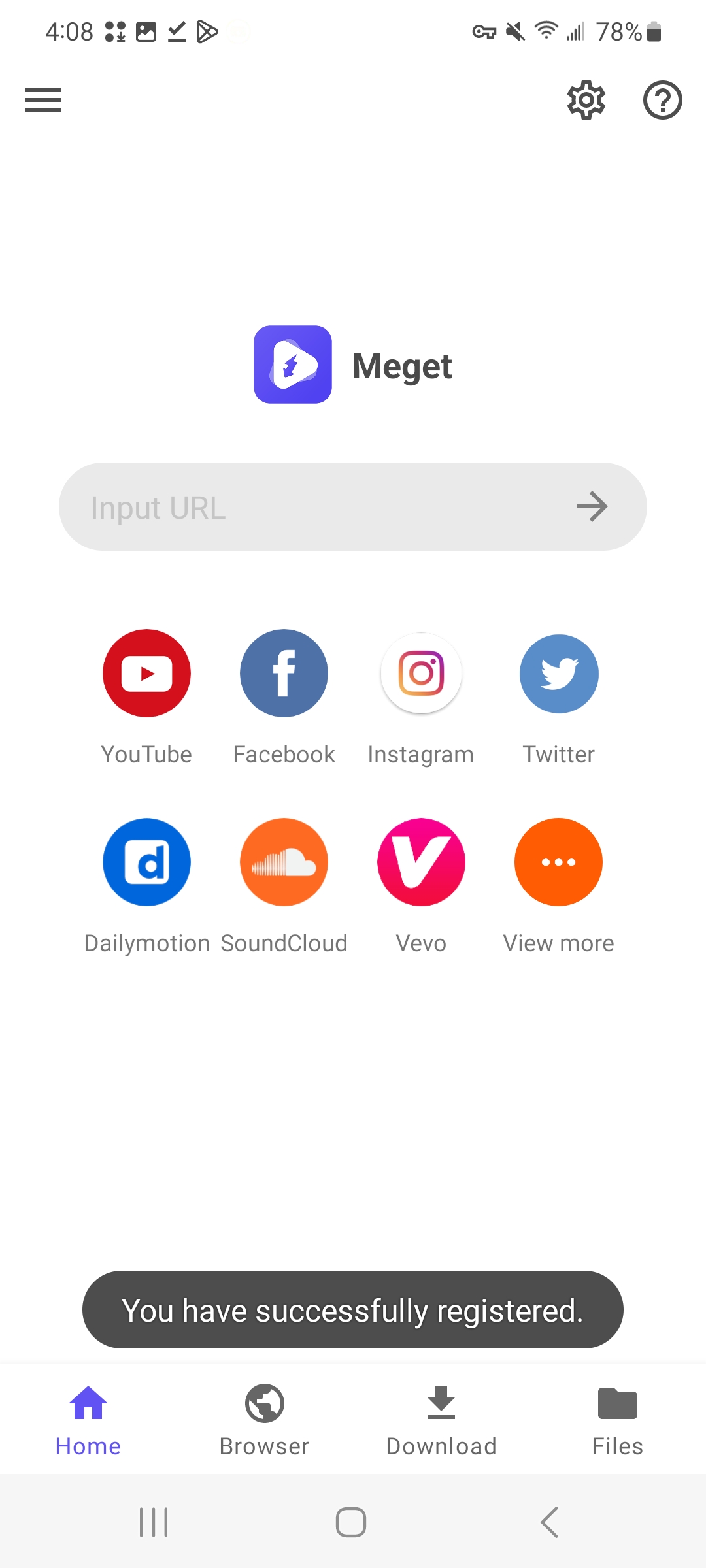
如果您需要取消注册或停用 Android 版本的 Meget Converter 许可证,请打开 取消注册 windows 并确认取消注册。一旦您取消注册,Meget Converter 的高级功能将被禁用,您可以随时使用该应用程序的免费版本或重新注册新许可证。
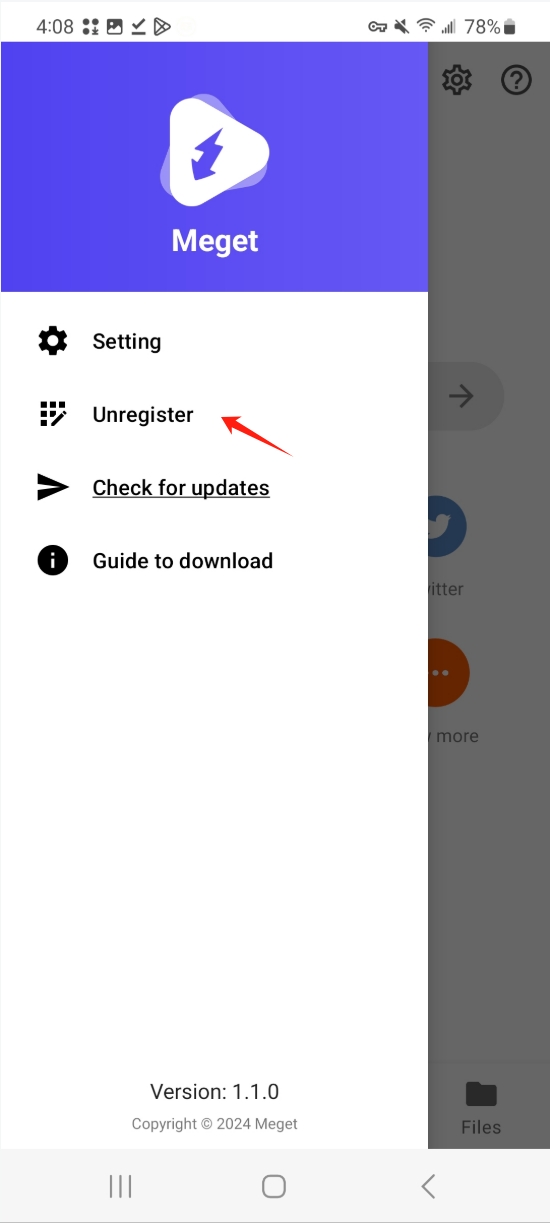
3.设置Android版本下载参数
Meget Converter Android 应用程序包含多种设置,允许您自定义应用程序下载、转换和管理视频文件的方式。
可以通过点击 设置 选项,点击左上角的菜单按钮后即可找到。
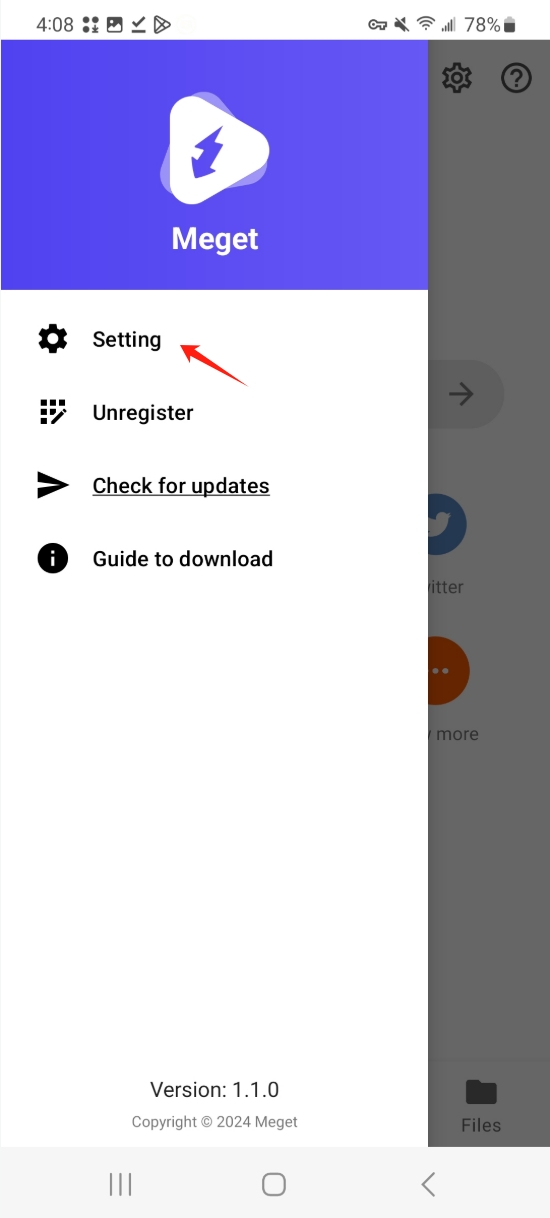
在这里,您可以选择所需的输出视频或音频格式和质量,设置下载限制并根据您的喜好更改应用程序的语言。
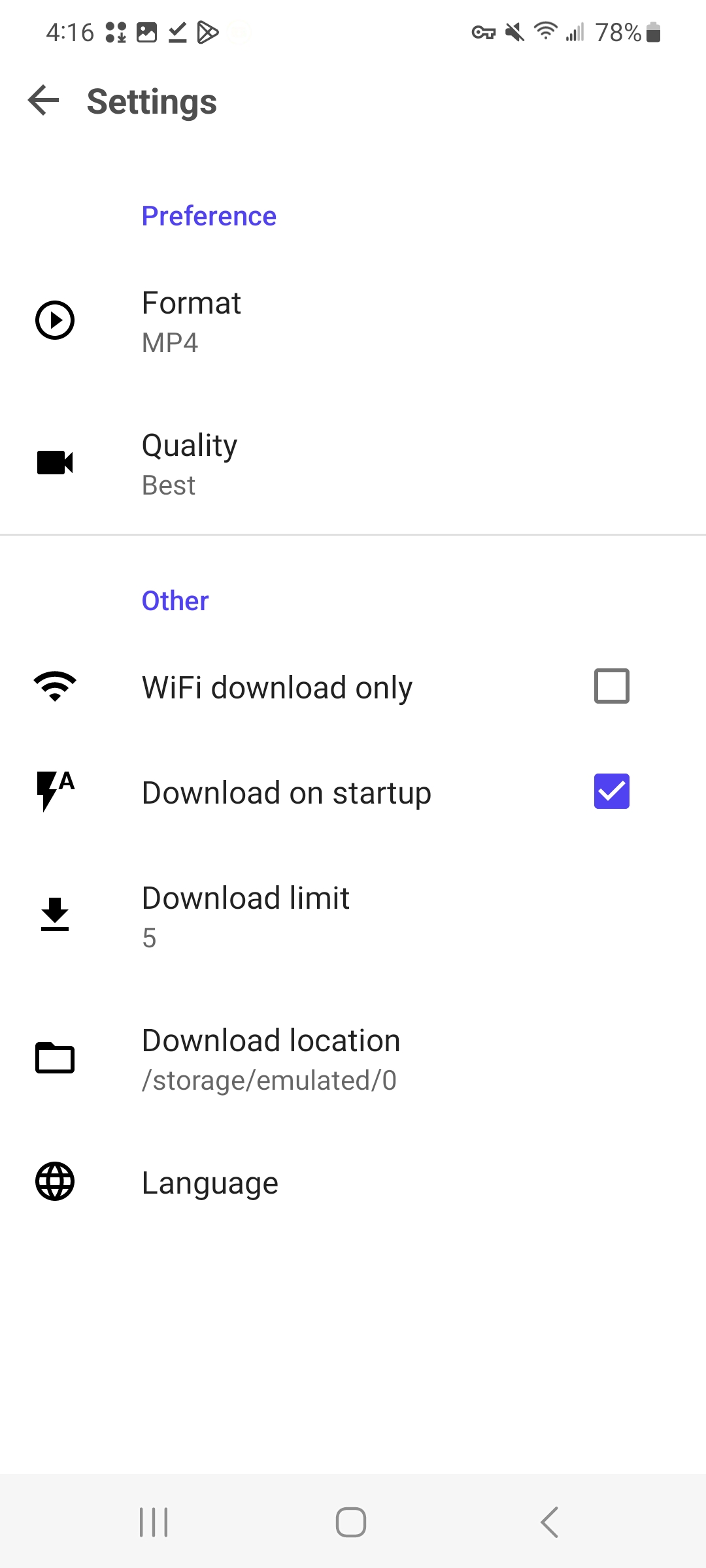
4. 在 Android 上下载和转换视频
复制要下载的视频的 URL,将其输入到 Meget 中,然后点击 → 图标。
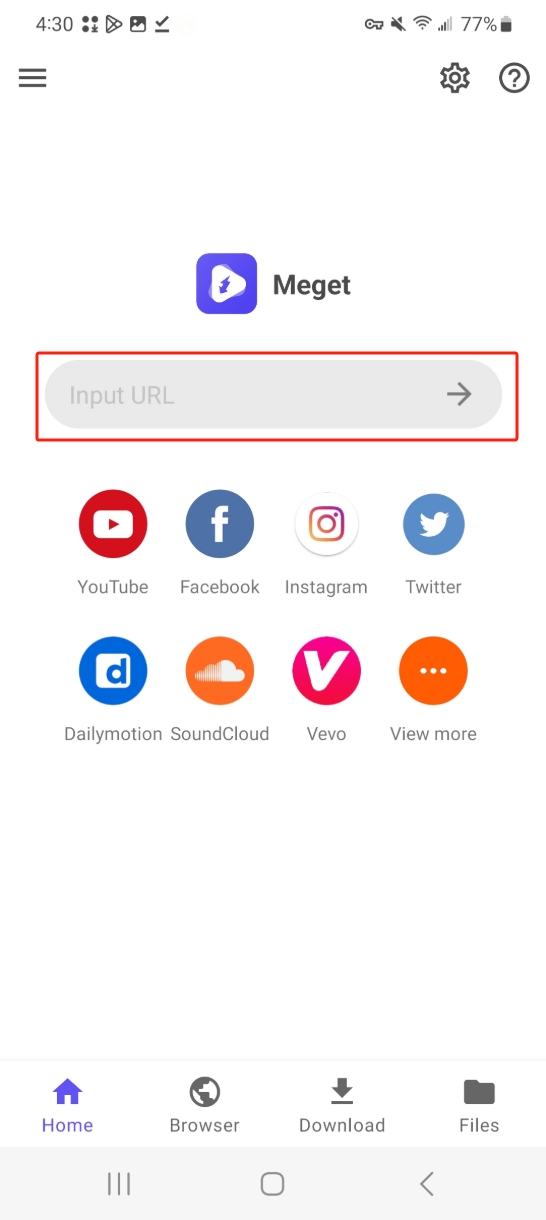
Meget 还允许从剪贴板下载:只需复制 URL 并返回 Meget,该应用程序将为您提供以下选项: 从剪贴板下载 。
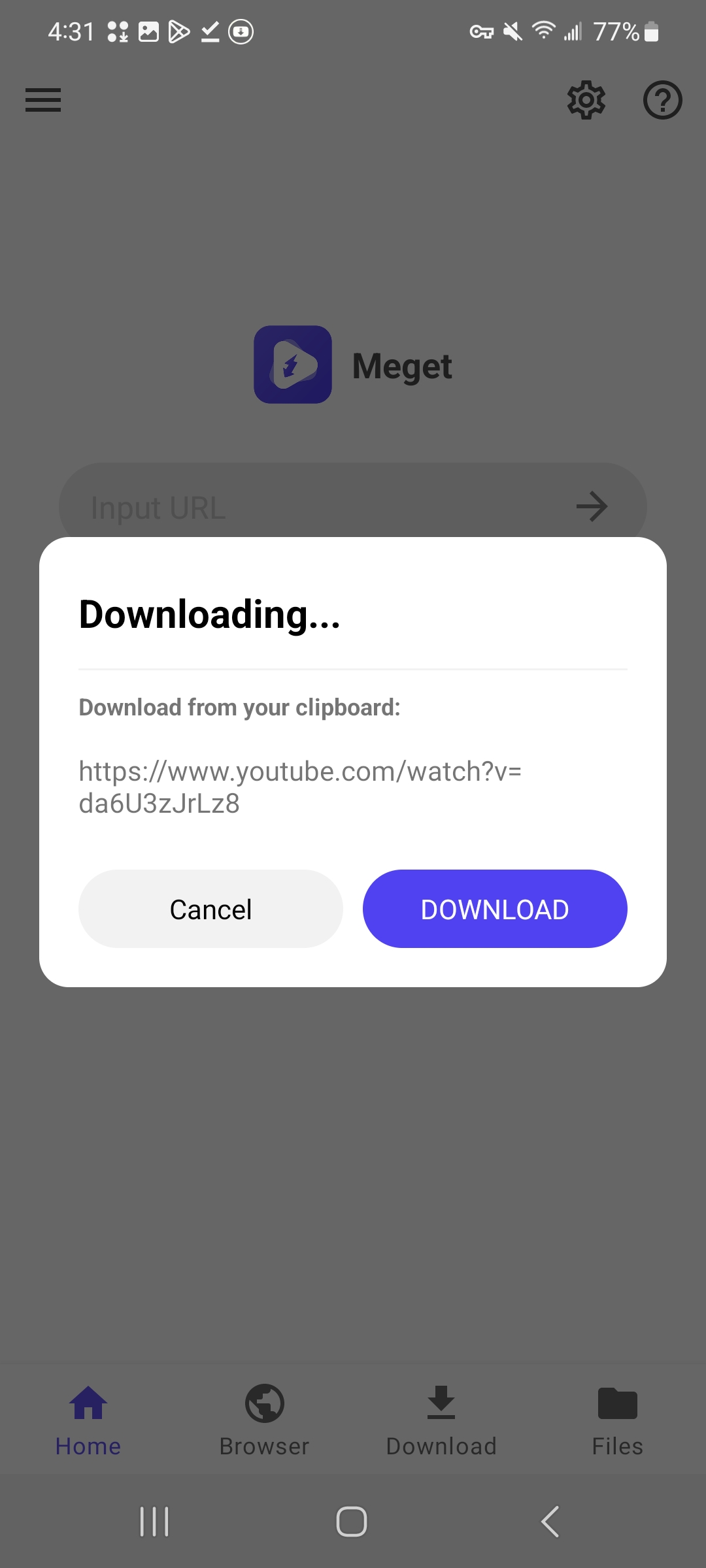
点击 下载 按钮,Meget 将提示您选择此视频的下载参数。配置设置后,单击 好的 开始下载。
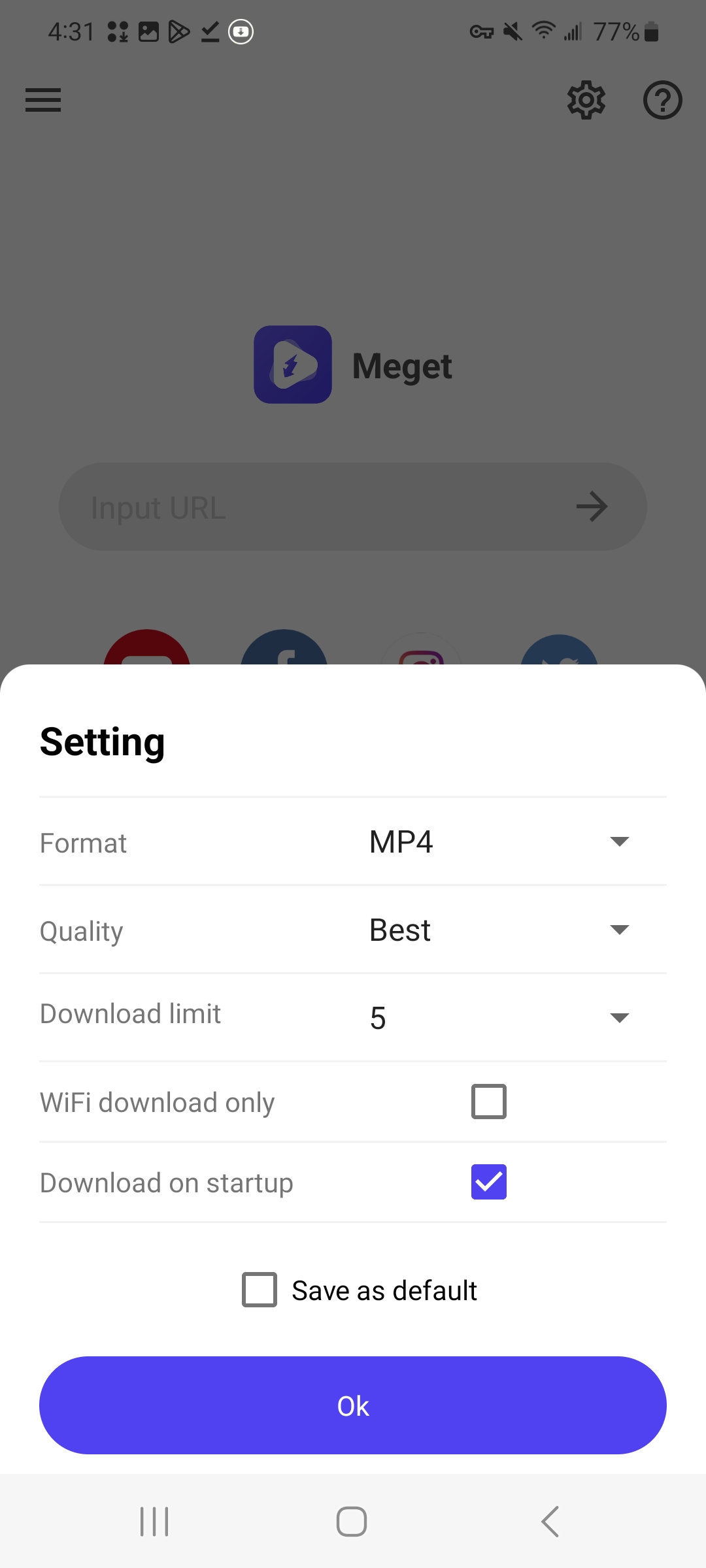
您也可以使用 Meget 的内置浏览器打开视频,播放视频并点击 下载 按钮将视频添加到下载列表。
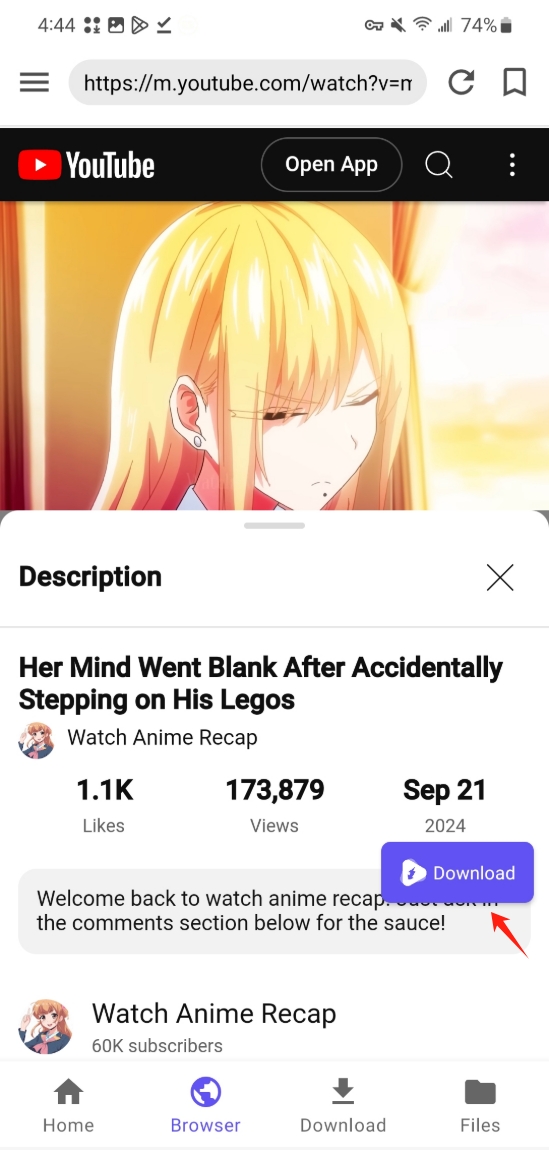
5. 在 Android 上下载并转换播放列表
如果要下载整个播放列表,请使用 Meget 的浏览器打开播放列表,然后单击 下载 按钮。
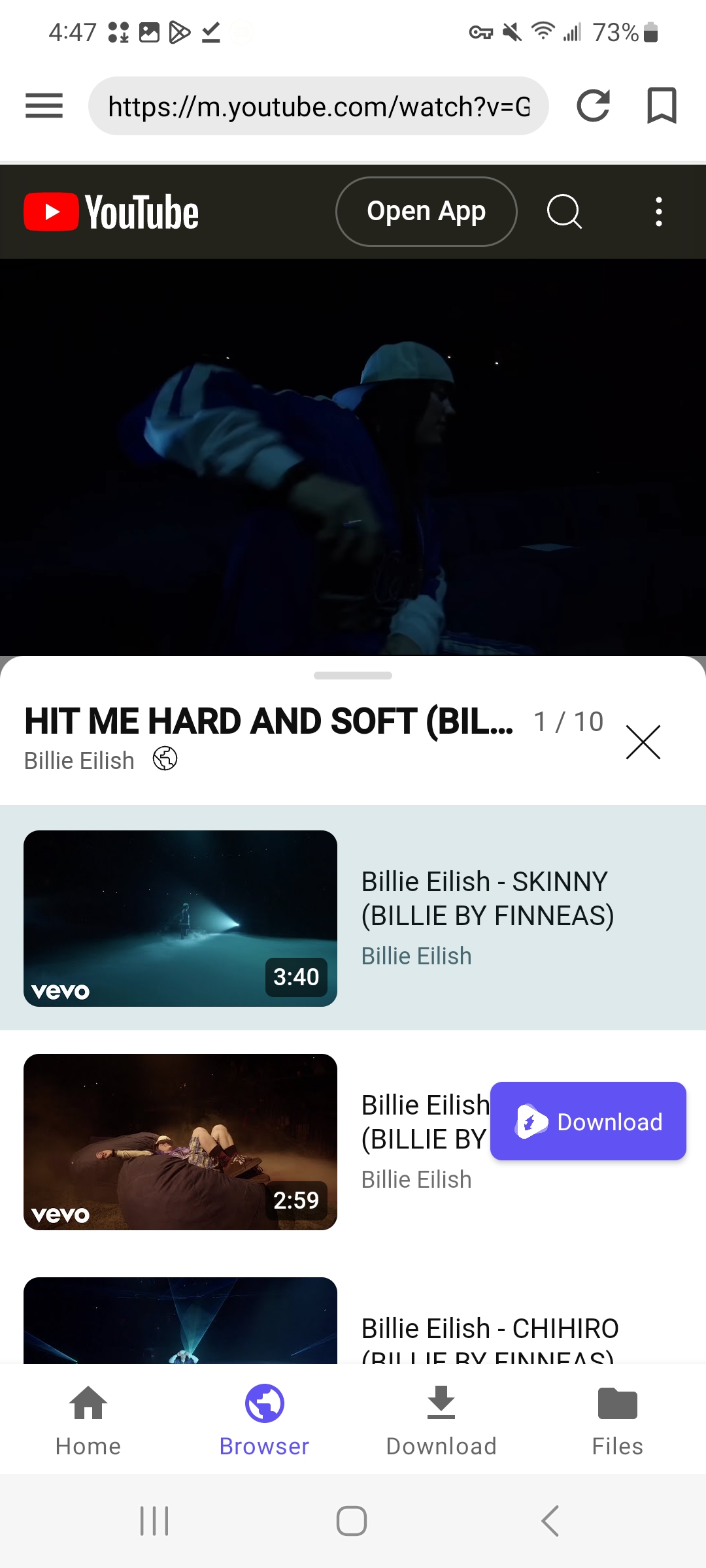
Meget 将自动检测播放列表中的所有视频。您可以下载所有视频,也可以从播放列表中选择特定视频。点击 开始下载 开始下载播放列表。视频将根据您的设置进行转换。
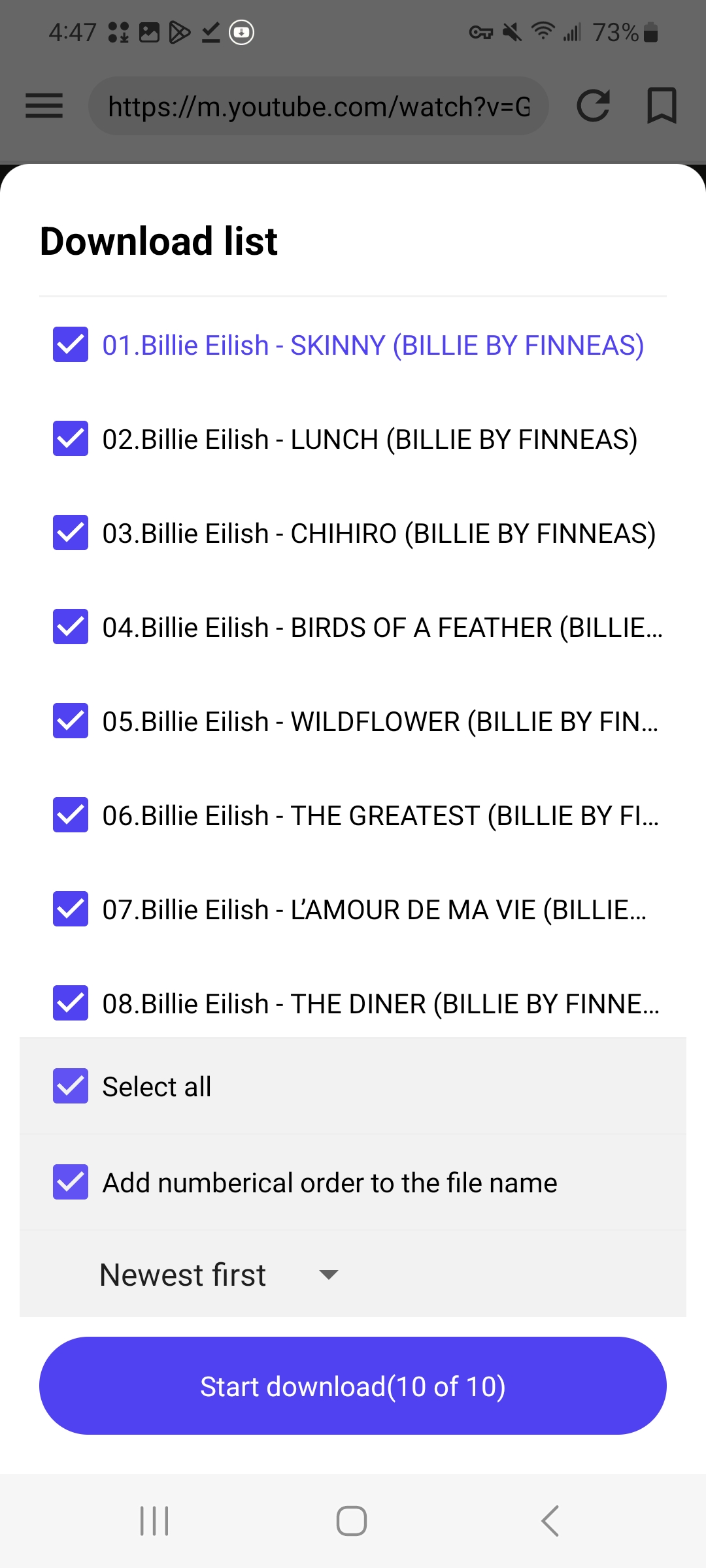
6. Minitor 下载过程
您可以直接在 Meget 中跟踪和管理下载进度 下载 部分。
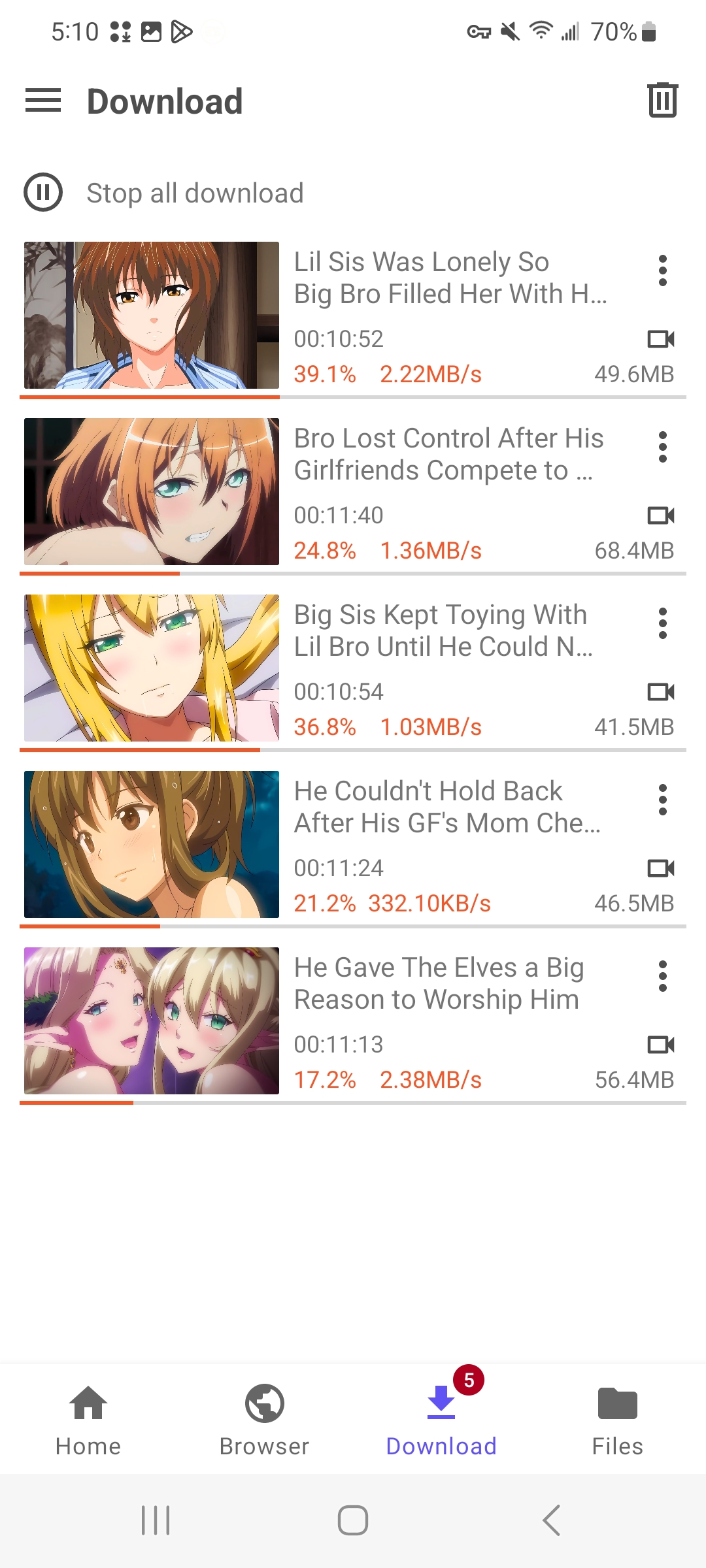
如果您想暂时停止下载,只需点击正在下载的视频即可;要停止所有任务,请点击 停止所有下载 。
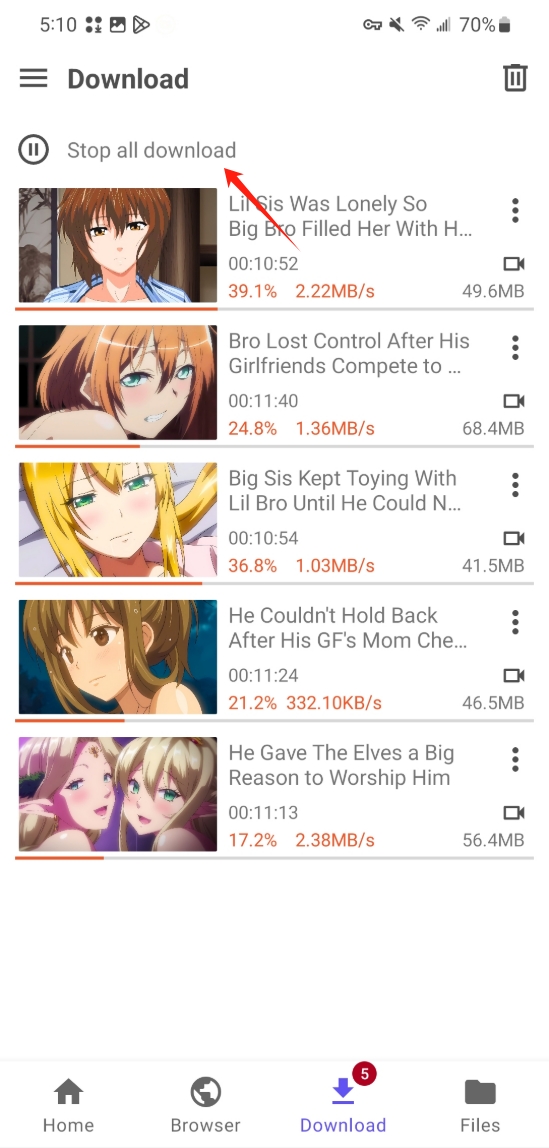
要重新开始暂停的下载,只需再次点击该任务即可;要重新开始所有任务,请点击 开始全部下载 。
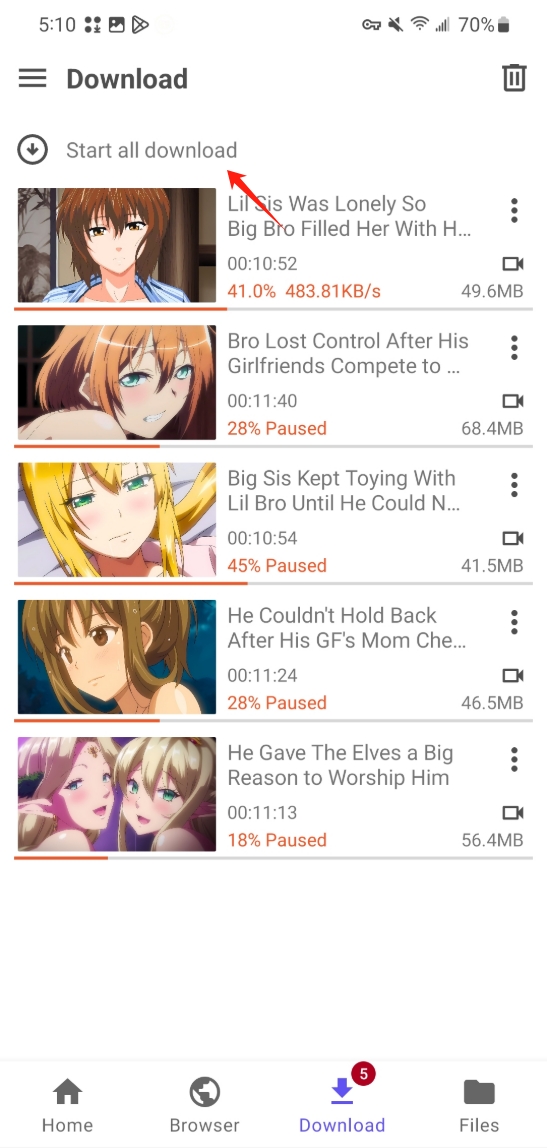
要删除任务,请点击任务的下拉菜单并选择 删除 ;要删除所有下载任务,请按 删除图标 并选择要删除的所有任务。
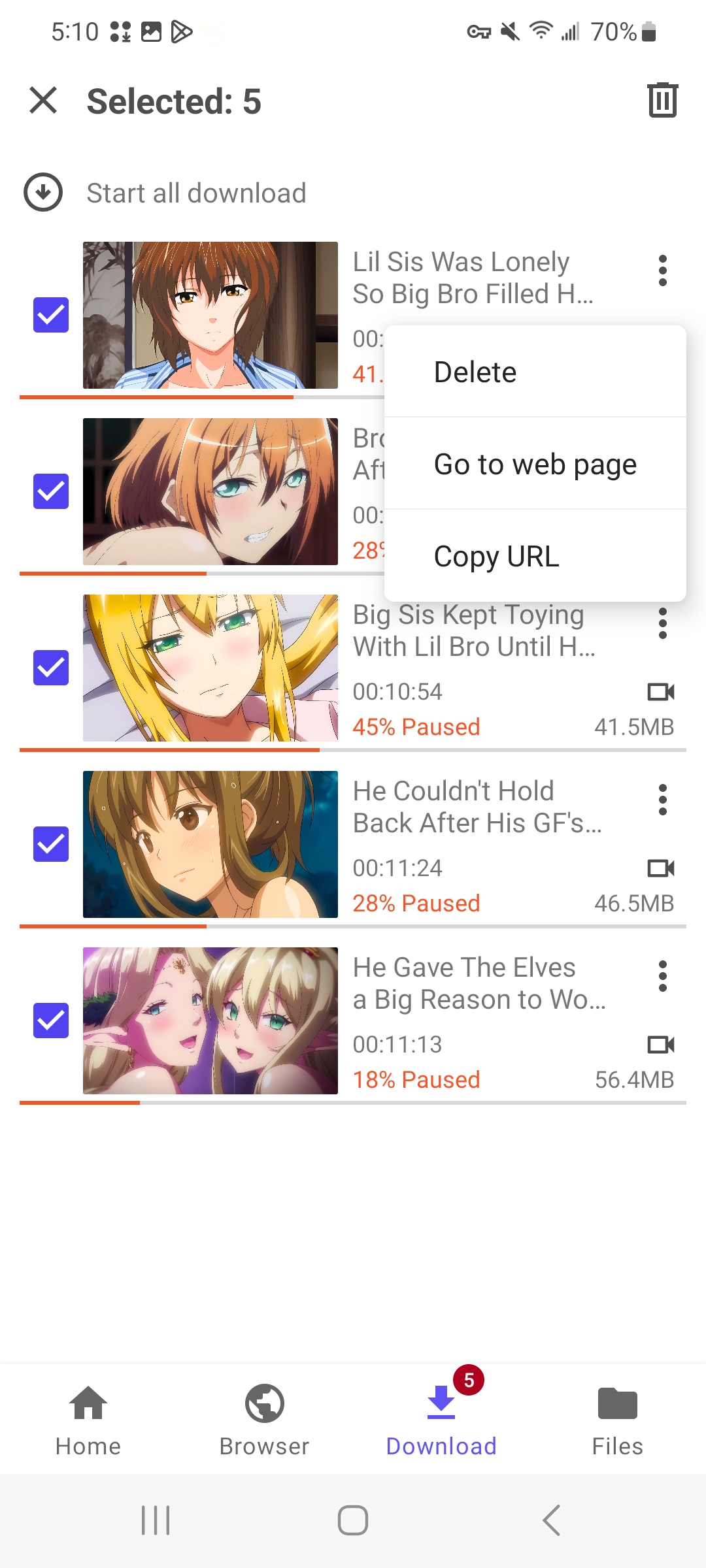
7. 查找已下载和转换的文件
下载完成后,转到 文件 部分可查看您下载和转换的所有文件,包括视频、音乐和 plsyllist。您现在可以离线打开这些文件、将它们传输到其他设备或跨平台共享它们。